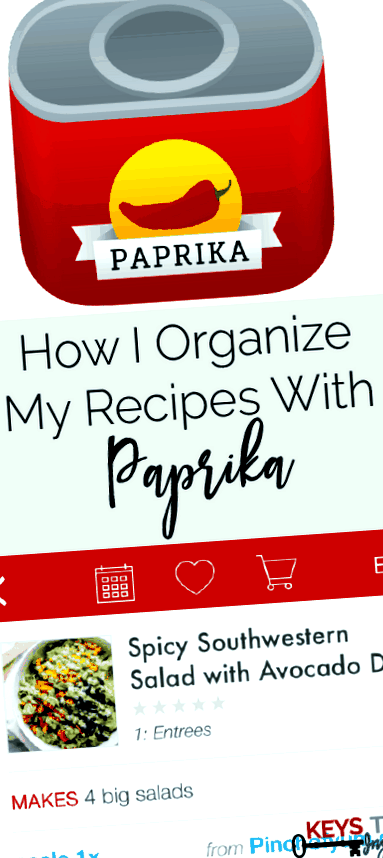Găsirea rețetelor pentru cine, petreceri, preferințele familiei și doar mâncarea de zi cu zi poate părea copleșitoare. Înainte de internet și Pinterest, organizarea rețetelor voastre însemna să scoateți o notecard și să scrieți o rețetă pe care ați găsit-o într-o carte sau pe care v-a dat-o cineva. Ați depozita toate acele rețete într-o singură locație în bucătăria dvs. și le-ați referit la nevoie.
Acum, cu internetul și sursele nesfârșite, există mii de rețete acolo. Pinterest, bloguri, site-uri web principale de gătit - există atât de multe surse și opțiuni diferite, încât poate deveni descurajant să încerci să sortezi totul doar pentru a găsi o masă de făcut în timpul săptămânii.
Această postare conține linkuri afiliate pentru confortul dvs. Pentru mai multe informații, consultați dezvăluirile mele aici.
Când am ieșit pentru prima dată de la facultate, am vrut să încep să colecționez rețete pe care le-am găsit, astfel încât să pot planifica mesele. Am început să caut pe Pinterest, să primesc e-mailuri de pe diferite site-uri de gătit cu rețete în buletine informative și să colectez rețete de la prieteni prin e-mailuri sau texte. Am avut rețete peste tot și nu am cum să le organizez și să le sortez.
Acest lucru a făcut planificarea meselor cu adevărat dificilă și mi-ar lua pentru totdeauna să creez un meniu pentru săptămână. Apoi, mama mi-a sugerat o aplicație numită Paprika, și îl folosesc de atunci.
Paprika este un manager de rețete digitale și a facilitat organizarea rețetelor mele! Paprika vă permite să creați și să introduceți propriile rețete sau să importați rețete de pe întregul web direct în caseta dvs. de rețete digitale.
Caracteristica pe care o iubesc cel mai mult Paprika este capacitatea sa de a extrage informațiile importante despre rețete de pe un site web sau de pe o postare pe blog și de a le organiza într-un șablon de rețete doar prin apăsarea unui buton. Acest lucru mă economisește atât de mult ori de câte ori găsesc o rețetă nouă, deoarece nu trebuie să fac deloc prea multe. Copiez doar linkul, îl încarc înPaprika, selectați „Salvați rețeta” și apoi am terminat!
Paprika are, de asemenea, capacitatea de a sincroniza fără fir între dispozitive, dar trebuie să cumpărați aplicația de pe fiecare dispozitiv diferit. De exemplu, aplicațiile pentru iPhone, iPad și Mac au un preț diferit și trebuie să cumpărați aplicația în fiecare dintre aceste locuri pentru a vă putea sincroniza cu fiecare dispozitiv. Folosesc în principal Paprika pe iPhone și, ocazional, pe iPad. Nu este necesar să aveți aplicația pe toate dispozitivele dvs. Ben și cu mine avem aplicația pe iPhone-urile noastre și împărtășim același cont. Acest lucru ne permite să împărtășim caseta noastră de rețete digitale, astfel încât amândoi să avem acces la toate rețetele.
Permiteți-mi să vă prezint aplicația și să vă explic cum funcționează!
Paprika pictograma aplicației este un mic recipient de condimente roșii. După ce deschideți aplicația, vă duce la lista Toate rețetele. Aceasta este zona principală de vizionare pentru rețetele din caseta dvs. de rețete digitale.
Puteți păstra toate rețetele aici sau puteți crea categorii pentru a menține totul mai organizat.
Am câteva categorii. Principala categorie pe care o folosesc cel mai frecvent este Entrees. Rețetele mai puțin frecvente sunt rezervate lucrurilor pe care le facem din când în când - cum ar fi Casele de turtă dulce și Cidru de mere pentru toamnă. Celelalte categorii afișate sunt Preparate laterale, Desert și Mic dejun.
Am categorii suplimentare, care nu sunt afișate, care organizează rețetele mele în funcție de surse - de exemplu, am o categorie numită Budget Bytes pentru rețete pe care le-am găsit pe acel blog. Rețetele pot fi alocate mai multor categorii, astfel încât să puteți utiliza această caracteristică pentru a face caseta de rețete digitale la fel de simplă sau detaliată după cum doriți.
În ecranul principal Toate rețetele, dacă selectați o rețetă, vă va duce la un alt ecran cu o prezentare generală a acelei rețete. Aceasta este o rețetă pe care o am pentru Boluri de pui dulci și picante de pe blogul Budget Bytes. După cum puteți vedea, fila Ingrediente este prima care se afișează.
Puteți trece la instrucțiunile de gătit selectând fila Instrucțiuni.
Există o opțiune pentru scalarea întregii rețete - chiar acum o am setată la scara 1x. Dacă selectați cuvântul „scala”, acesta vă va duce la un alt ecran în care puteți scala prin numere întregi sau fracții. După ce am selectat butonul „Închidere”, rețeta scalează automat ingredientele și mărimea porției. Acesta este un instrument cu adevărat util și îl folosesc foarte mult atunci când fac un lot mare din această rețetă pentru a pregăti masa pentru prânzurile săptămânii.
Înapoi la vizualizarea principală Toate rețetele, în colțul din dreapta sus există un semn + care vă permite să adăugați manual o rețetă sau să creați propria rețetă. Acesta este un instrument la îndemână pentru introducerea rețetelor de familie sau ceva rapid, dar vreau să vă arăt caracteristica de importare a rețetelor, care cred că este cel mai puternic aspect al acestei aplicații.
Mai întâi am găsit o rețetă pe blogul Pinch of Yum numită Salată Picantă de Sud-Vest cu Pansament de Avocado. Tot ce trebuie să faceți este să copiați adresa URL din partea de sus a browserului și apoi să reveniți la Paprika aplicație. Paprika va observa că ați copiat o adresă URL și vă va întreba dacă doriți să o încărcațiPaprika.
Selectați „Încărcare” și veți vedea că pagina web apare în Paprika browser. Apoi, selectați butonul „Salvați rețeta” și Paprika va începe descărcarea informațiilor despre rețetă.
În funcție de sursa rețetei, Paprika s-ar putea să nu obțină acest lucru perfect perfect. Am constatat că, de cele mai multe ori, când există câmpuri de informații clar definite pe site, Paprika poate afla exact ce ar trebui să importe. Alteori, ca de data aceasta, s-ar putea să lipsească câteva lucruri.
În acest caz, titlul nu a fost importat în mod corespunzător, dar pot merge mai departe și îl pot introduce în mine. De asemenea, Paprika a scos o imagine greșită de pe blog, în locul imaginii rețetei caracteristice.
Pentru a remedia acest lucru, tot ce trebuie să faceți este să reveniți la Paprika browser și faceți o captură de ecran a imaginii rețetei caracteristice. Puteți apoi să vă întoarceți și să selectați „editați” în rețetă și să schimbați fotografia principală. De cele mai multe ori, poza și titlul sunt singurele probleme pe care le am și acestea sunt ușor de rezolvat. Paprika face o treabă foarte bună de a lua singur toate informațiile despre ingrediente și direcții.
Acum rețeta mea este gata! Puteți repeta acest proces cu toate rețetele pe care le-ați colectat pe forumurile Pinterest, e-mailuri, texte etc. După ce petreceți puțin timp pregătind totul, veți avea o locație centrală pentru toate rețetele dvs.
O altă mare caracteristică care Paprika are capacitatea de a crea o listă de produse alimentare din rețetă. În partea de sus a ecranului de prezentare a rețetelor individuale, există o mică pictogramă coș de cumpărături. După ce o selectați, sunteți condus la un ecran în care toate ingredientele pentru rețeta respectivă sunt listate cu cercuri lângă fiecare.
Ecranul implicit selectează toate ingredientele, dar puteți să scanați cu ușurință și să deselectați orice aveți deja în bucătărie. Când ați terminat, selectați butonul „Adăugați” pentru a adăuga toate ingredientele selectate la lista de produse alimentare.
Lista de produse alimentare se găsește în bara laterală a ecranului principal.
Paprika a sortat automat ingredientele în categorii de pe lista mea. Puteți adăuga în continuare articole din alte rețete sau puteți adăuga manual un articol direct în această listă.
Paprika va încerca, de asemenea, să combine ingrediente din diferite rețete din lista dvs. de cumpărături. De exemplu, dacă o rețetă necesită un ou, iar alta necesită două ouă, lista alimentară va afișa trei ouă. Din nou, Paprika nu este perfect și, în funcție de modul în care este listat ingredientul dvs., este posibil să fie dificil să combinați lucrurile. Puteți oricând să editați rețeta.
O altă caracteristică din bara laterală principală este ecranul Mese.
Acest lucru vă aduce la un calendar în care puteți adăuga rețete pentru a crea un plan de masă. Am folosit opțiunea de planificare a mesei aici ocazional, dar acum folosesc o altă metodă. Pentru a adăuga o rețetă în planul de masă, selectați semnul + din colțul din dreapta sus și va apărea ecranul Adăugare articol.
De acolo, selectați „Adăugați o rețetă”, apoi selectați ziua din calendar.
Apoi selectați masa pentru care doriți să fie rețeta - Am selectat Cina. Acum, pe ecranul Mese puteți vedea rețeta adăugată în ziua selectată.
Există atât de multe alte caracteristici care Paprika are de oferit, acestea sunt doar caracteristicile pe care le folosesc cel mai des. Puteți găsi mai multe informații despre alte funcții din pagina de prezentare generală a aplicației.
Am folosit Paprika acum de aproximativ trei ani și a fost cel mai util instrument de rețetă pe care l-am găsit. Sper să încercați și să începeți să vă organizați propria cutie de rețete digitale.
- Cum se fac gheață fără zahăr; Bucatarie italiana; Rețete Gordon Ramsay
- Cum se face Kvass - Rețete rusești
- Rețetă irlandeză de cafea gustoasă, după rețete rapide și ușoare de alimente întregi
- Cum să faci Khinkali și Khachapuri, Sochi; s Delicatese delicioase (cu rețete!) Arte; Cultură
- Eglefinul fiert al bunicii cu unt maro Rețete doar o ciupitură